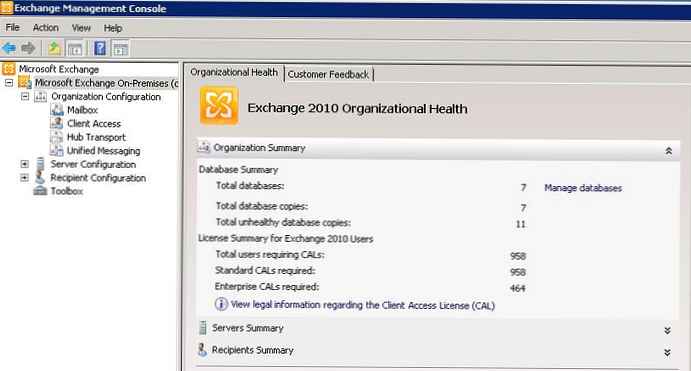Претраживање слике помоћи ће вам да пронађете сличне или идентичне слике на Интернету. За тражење сличних слика користе се интернетске услуге које имају велике индексиране базе података..
Да би се слике успешно претраживале на Интернету, неопходно је да се таква слика претходно постави на неко веб место на Интернету. Стога, ако у одређено време фотографирате и покушате да је пронађете, резултати са великом вероватноћом неће вас задовољити. То се, наравно, не односи на фотографије знаменитости и других познатих места..
Садржај:- Гоогле претрага слика
- Иандек претрага слика
- ТинЕие.цом Претрага слика
- Бинг Пицтурес Сеарцх
- Закључци чланка
Претраживање слика по слици присутно је на претраживачима Гоогле, Иандек, Бинг, на неким интернетским сервисима. У овом ћемо чланку размотрити претрагу слика кад постоји огледна слика, а не тражити слике погодне за упит за унос у траку за претрагу..
Да видимо како на Интернету можете пронаћи сличне слике помоћу Гоогле претраживања слика, претраживања слике Иандек-а, претраживања слика путем интернетске услуге ТинЕие, Бинг услуге претраживања слика. Помоћу ових услуга на Интернету можете пронаћи сличне фотографије, слике и слике.
Гоогле претрага слика
Гоогле претраживач има базу података са огромним бројем слика прикупљених широм света, захваљујући индексираним локацијама на Интернету.
- Да бисте претражили слику помоћу Гоогле претраживача, морате да одете на имагес.гоогле.цом.
- Затим кликните на слику према слици камере за претрагу слика..
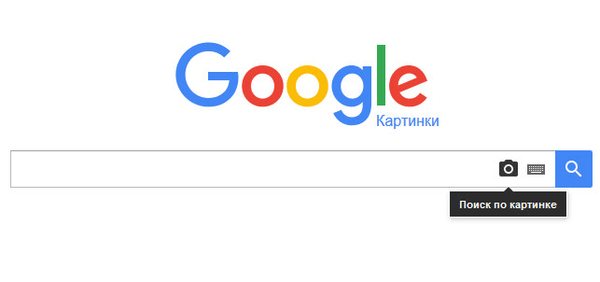
- У прозору „Претрага по слици“ мораћете да наведете везу до слике или да преузмете датотеку са рачунара.
У првом случају, на картици „Специфи Линк“ унесите УРЛ адресу слике. Можете добити адресу на овај начин: десним тастером миша кликните на слику на веб локацији, а у контекстном менију изаберите ставку: „Копирај везу на слику“, „Копирај УРЛ слике“ (у различитим прегледачима ставке контекстног менија се разликују, али мислим да је значење радње јасно).
У другом случају слику морате преузети са рачунара. Кликните картицу за преузимање датотеке, а затим одаберите слику на рачунару.
У трећем случају слику можете једноставно превући у прозор „Претраживање слике“.
- Након додавања слике кликните на дугме "Тражи по слици".
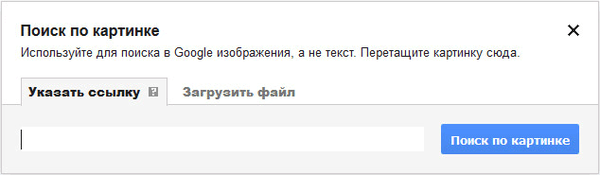
Према резултатима претраге видећете пронађену слику, друге опције величине слике (ако постоје и друге величине), сличне слике, странице са погодним сликама.
Тако ћете одабрати праву опцију слике.
Иандек претрага слика
Помоћу Иандек технологије пронаћи ће се слике које у потпуности одговарају оригиналној слици или сличним сликама.
- Идите на иандек.ру/имагес, а затим кликните на слику камере.

- Затим ћете морати да додате слику са рачунара, превучете је у ово поље или унесете УРЛ адресу слике на Интернету.

- Служба Иандек Пицтурес тражиће слике на Интернету. Као резултат тога, видећете шта је пронађено: оригиналну слику, ову слику у другим величинама, сличне слике, места на којима се слика појављује.
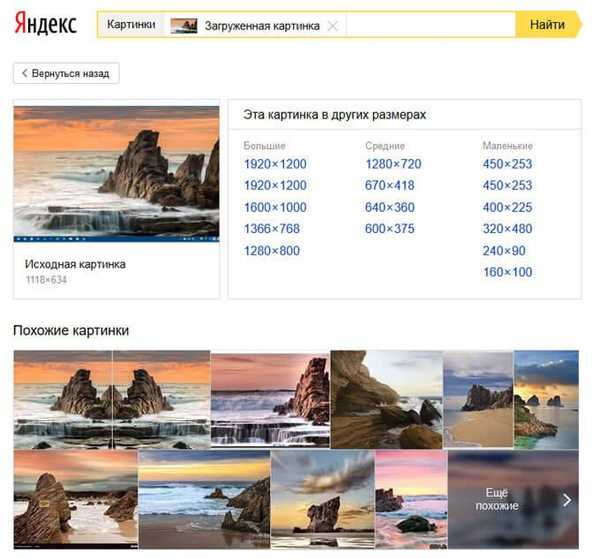
Сада можете одабрати одговарајућу опцију слике за будућу употребу..
ТинЕие.цом Претрага слика
ТинЕие цом онлине услуга има веома велику базу слика (милиони слика су индексирани на Интернету).
- Идите на ввв.тинеие.цом да бисте пронашли слику..
- У поље „Пошаљите или унесите УРЛ слике“ унесите адресу слике на Интернету или кликните дугме са стрелицом која се налази у близини поља за претрагу да бисте преузели слику са рачунара.

- Затим ће ТинАи показати откривене слике. Пронађене слике се могу сортирати по различитим критеријумима, за то одаберите одговарајућу опцију у пољу „Сортирај према:“.
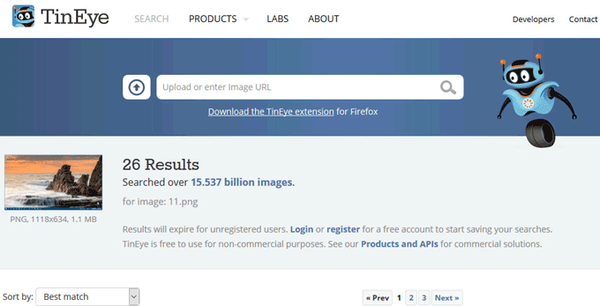
- Интернет преводилац фотографија - 5 начина
- Сцреен Транслатор - преводилац екрана
Бинг Пицтурес Сеарцх
Мицрософт има своју услугу проналажења слика помоћу претраживача Бинг..
- Уђите у страницу за пуњење слика Бинг.
- У десном делу поља за претрагу кликните на дугме са сликом камере.
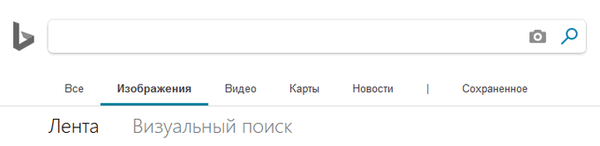
У прозору Пробајте визуелну претрагу за тражење слика уместо текста нуде се две могућности:
- Превуците слику са рачунара мишем у посебан образац или додајте слику са рачунара помоћу дугмета „прегледај“.
- Уметните слику или УРЛ за претраживање слика на Интернету.
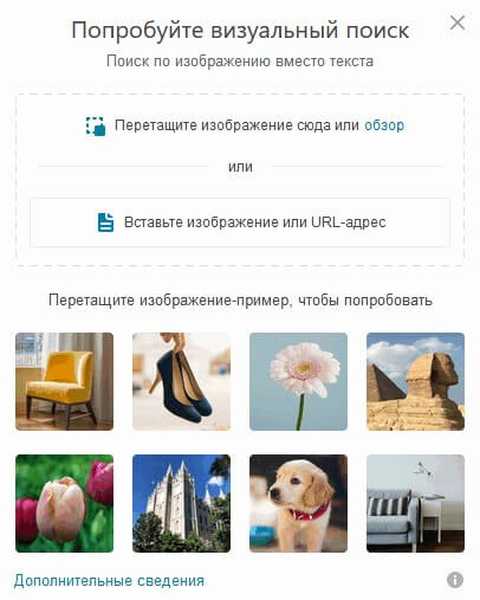
- Након додавања слике отвориће се прозор са сличним сликама. Услуга има могућност избора дела слике (обрезивања) помоћу алата „Визуелна претрага“, претраживања не целе слике, већ само одабраног фрагмента.
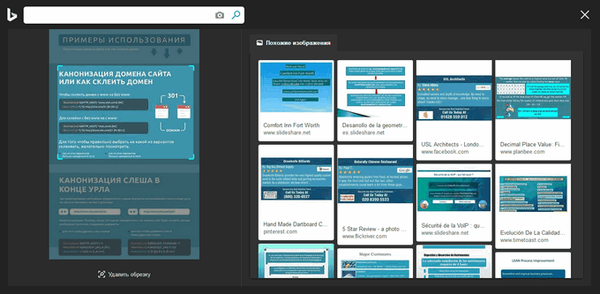
Закључци чланка
За тражење слика на Интернету можете да користите: услугу Гоогле Пицтурес у Гоогле претраживачу, услугу Иандек Пицтурес у систему претраживања Иандек, услугу претраживања слика ТинЕие, услугу претраживања Мицрософт Бинг. Након преузимања слике или уноса њене УРЛ адресе са Интернета претраживачи ће вам показати све пронађене слике које личе на оригиналну слику.
Повезане публикације:- Замзар - претварач датотека на мрежи
- ДропМеФилес - дељење датотека до 50 ГБ
- 5 услуга за скраћивање веза
- Како пребацити Иандек.Диск на други део чврстог диска